دليل مستخدم Pages لـ Mac
- مرحبًا
- ما الجديد
- حقوق النشر

إضافة معرض صور في Pages على الـ Mac
من خلال معرض الصور، يمكنك عرض مجموعة صور وصور SVG في مكان واحد في الصفحة، بذلك تظهر صورة واحدة كل مرة. قد ترغب في القيام بذلك، على سبيل المثال، إذا كنت تنوي تصدير المستند بتنسيق EPUB ونشره على Apple Books، بحيث يستطيع القراء التنقل بالضغط أو النقر على الصور كما يفعلون خلال عرض الشرائح.
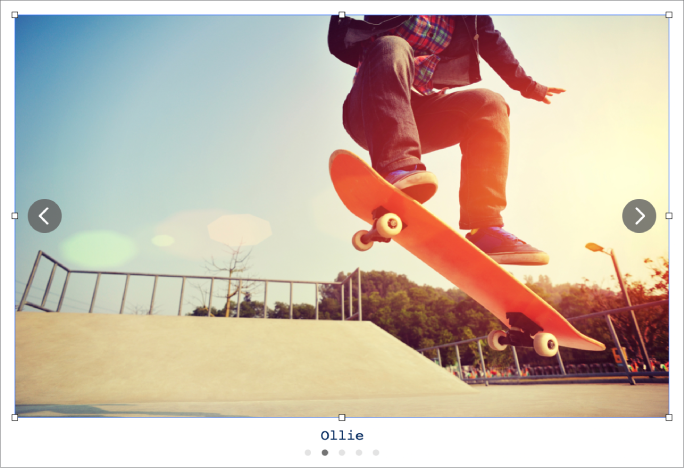
انتقل إلى تطبيق Pages
 على Mac.
على Mac.افتح مستندًا، انقر على
 في شريط الأدوات، ثم اختر معرض الصور.
في شريط الأدوات، ثم اختر معرض الصور.اسحب معرض الصور لتغيير موضعه في الصفحة، واسحب أي معالج تحديد لتغيير حجمه.
لإضافة صور، اسحبها من الكمبيوتر إلى معرض الصور.
لتخصيص معرض الصور، تأكد من تحديده، ثم قم بأي مما يلي:
ضبط الموضع أو مستوى التكبير/التصغير للصورة: انقر مرتين على الصورة في الصفحة، ثم اسحبها لنقلها في الإطار. اسحب شريط التمرير للتكبير/التصغير.
إعادة ترتيب الصور: في الشريط الجانبي "التنسيق"
 الشريط الجانبي، انقر على علامة تبويب المعرض، ثم اسحب الصور المصغرة للصور لإعادة ترتيبها.
الشريط الجانبي، انقر على علامة تبويب المعرض، ثم اسحب الصور المصغرة للصور لإعادة ترتيبها.إضافة وصف صورة يمكن استخدامه بواسطة التقنية المساعدة (مثل التعليق الصوتي): انقر على علامة تبويب المعرض في الشريط الجانبي التنسيق
 ، ثم انقر على الصورة المصغرة لأي صورة. أدخل النص في مربع النص وصف الصورة. لا يكون وصف الصورة مرئيًا في أي مكان في المستند.
، ثم انقر على الصورة المصغرة لأي صورة. أدخل النص في مربع النص وصف الصورة. لا يكون وصف الصورة مرئيًا في أي مكان في المستند.إزالة صورة: في الشريط الجانبي "التنسيق"
 ، انقر على علامة تبويب المعرض، انقر على الصورة المصغرة للصورة، ثم اضغط على حذف.
، انقر على علامة تبويب المعرض، انقر على الصورة المصغرة للصورة، ثم اضغط على حذف.استخراج صورة: في الشريط الجانبي "التنسيق"
 ، انقر على علامة تبويب المعرض، انقر واسحب الصورة المصغرة إلى الصفحة.
، انقر على علامة تبويب المعرض، انقر واسحب الصورة المصغرة إلى الصفحة.
لعرض معرض الصور، انقر على
 أو
أو  .
.
يمكنك إضافة عنوان إلى معرض صور، وكذلك إضافة تسميات توضيحية إلى الصور الفردية أو جميع الصور. انظر إضافة تسمية توضيحية أو عنوان إلى العناصر.